中琅设备标签批量打印软件(一)
利用Word进行标签和信封的批量打印
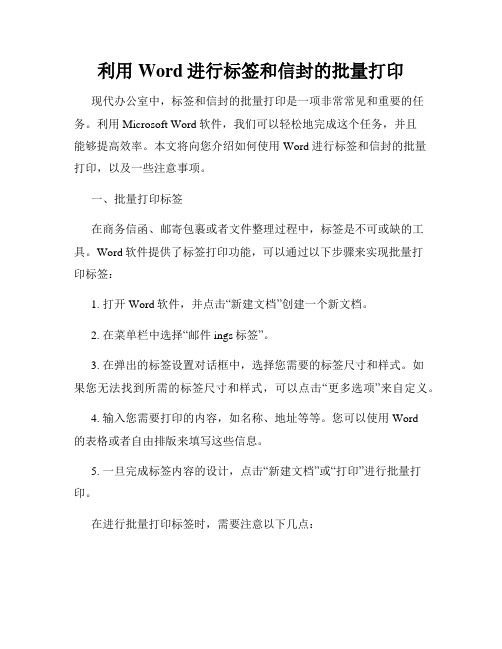
利用Word进行标签和信封的批量打印现代办公室中,标签和信封的批量打印是一项非常常见和重要的任务。
利用Microsoft Word软件,我们可以轻松地完成这个任务,并且能够提高效率。
本文将向您介绍如何使用Word进行标签和信封的批量打印,以及一些注意事项。
一、批量打印标签在商务信函、邮寄包裹或者文件整理过程中,标签是不可或缺的工具。
Word软件提供了标签打印功能,可以通过以下步骤来实现批量打印标签:1. 打开Word软件,并点击“新建文档”创建一个新文档。
2. 在菜单栏中选择“邮件ings标签”。
3. 在弹出的标签设置对话框中,选择您需要的标签尺寸和样式。
如果您无法找到所需的标签尺寸和样式,可以点击“更多选项”来自定义。
4. 输入您需要打印的内容,如名称、地址等等。
您可以使用Word的表格或者自由排版来填写这些信息。
5. 一旦完成标签内容的设计,点击“新建文档”或“打印”进行批量打印。
在进行批量打印标签时,需要注意以下几点:1. 标签纸的选择:根据您的具体需求,选择适用于您所使用的标签打印机的标签纸。
不同的标签纸可能会有不同的尺寸和粘性,因此选择合适的标签纸非常重要。
2. 数据源的准备:如果您需要打印多个标签,可以将标签内容导入到Word的数据源中,例如Excel文件。
这样,您可以通过邮件ings标签对话框中的“选项”按钮来选择数据源,并将标签的内容与数据源进行关联。
3. 打印的预览:在进行批量打印之前,建议先进行打印预览。
通过打印预览,您可以确认标签的布局和内容是否正确。
二、批量打印信封与标签相似,批量打印信封也是一个常见的需求。
利用Word的批量打印信封功能,您可以轻松地完成这个任务,以下是具体步骤:1. 打开Word软件,并创建一个新文档。
2. 在菜单栏中选择“邮件ings批量信封”。
3. 在弹出的信封设置对话框中,输入寄件人和收件人的地址信息。
您可以使用Word的表格来排列这些信息。
4. 确定信封大小和样式,可以选择标准的信封尺寸,也可以自定义信封。
中琅标签打印软件如何批量制作试剂标签

中琅标签打印软件如何批量打印试剂标签试剂标签多用于对需要配置的化学试剂的记录,当一个化学试剂配置完成后贴上对应的试剂标签,记录下当前化学试剂的名称,配置浓度,配置人,以及配置日期和有效期等信息,方便后期的使用。
下面介绍下中琅标签打印软件是如何批量打印试剂标签。
运行中琅标签打印软件新建一个空白标签,根据提示选择打印机并自定义设置好试剂标签的纸张大小,行列等信息保存。
打开中琅标签打印软件中的数据库设置,添加一个Excel数据源,把保存在Excel表中的试剂信息通过数据库导入的功能导入软件中。
中琅标签打印软件支持TXT、Excel、MySQL、Access、SQLServer等多种常用数据库类型。
利用中琅标签打印软件中的“绘制线段”和“绘制圆角矩形”这两个工具组合绘制试剂标签上的表格,绘制线段时按着Shift键可以绘制水平线段。
添加试剂标签上的固定不变内容,利用“绘制普通文本”工具添加一个普通文本,打开文本的“图形属性”-“数据源”,修改数据位“试剂名称:”,然后再添加几个普通文本,文本数据分别修改为“试剂浓度:”、“配置人”、“配置日期”、“有效日期”。
添加试剂标签上的可变数据,即数据库导入的数据。
添加一个普通文本,打开文本的“图形属性”-“数据源”,修改默认的数据,数据对象类型选择“数据库导入”,字段选择“试剂名称”。
然后再添加几个普通文本,依然是数据库导入试剂信息,字段分别选择“试剂浓度”,“配置人”、“配置日期”、“有效日期”。
打印预览查看批量制作的试剂标签,数据库导入多少条试剂信息就可以批量制作多少个试剂标签,检查没有问题后再用中琅标签打印软件批量打印试剂标签。
综上所述就是用中琅标签打印软件批量打印试剂标签的操作步骤。
中琅标签打印软件支持与各种打印机连接批量打印标签,以及批量输出PDF文档的功能。
条码批量打印软件中圆角标签纸如何设置

在日常生活中,可以见到各式各样的产品标签、商品价签、珠宝标签、合格证标签等等,这些标签的样式也是丰富多样,有长方形的、圆角的或椭圆等。
一般来说现在市面上以圆角标签纸居多,那么经常使用条码打印软件的朋友可能会比较清楚,条码打印软件中设置的标签纸大多都是矩形,很少有可以设置圆角标签纸的。
那么今天我们就中琅领跑条码批量打印软件来看一下圆角标签纸时怎么制作的?在标签条码打印软件中,这几种标签样式都是可以设计的。
圆角标签,椭圆形标签,圆形标签这几类标签是通过更改矩形标签的圆角度数变异过来的。
实际上这几种标签的设置方法大致相通,可以以圆角标签设置方法为了介绍下。
其在条码打印软件中的设置排版方法。
一.在条码打印软件中设置圆角标签。
1、打开标签条码打印软件,新建标签。
选择左上角的文档属性(黄色齿轮状标识)按钮,设置标签文档参数。
2、在条码打印软件中打开的文档属性设置窗口中,选择向左移动的三角箭头,然后选择“画布”选项卡。
对标签外观进行设置,调成我们需要的圆角标签。
如下图所示,选择圆角矩形,其中“圆角”后面的参数,指的是我们需要设置的圆角程度。
比如说我们在这里将圆角分别设置成5和10,在条码打印软件中得到的标签的样式分别为,如下图所示,圆角参数越大,所生产的圆角标签的圆角也明显。
二.在条码打印软件中对要批量打印的圆角标签进行排版布局。
1、在条码打印软件中,选择文档设置。
里面有“纸张”、“布局”、“顺序”、“页码”、“画布”等多中选项卡选择,可以对标签进行不同的设置。
“纸张”,可以选择打印机,和纸张尺寸;“布局”,可以对标签在底纸上的排版进行布局。
如几行几列,标签距离纸上的上边距,左边距等页边距,标签尺寸,标签间距等等。
“顺序”选项卡则是表示的打印数据在纸张上的排序方法,比如是从左上角开始的横向排列,还是垂直排列。
如下图所示的“起始点角”,“打印方向”就是控制数据排列方法的。
如下图所示。
实际上一般在加工厂这类的工厂里,设计的标签如果不是卷纸。
什么是VDP可变数据印刷软件 在数码印刷中有哪些应用

什么是VDP可变数据印刷软件在数码印刷中有哪些应用传统印刷从古至今发展到现在,在印刷行业有着不可磨灭的作用和地位,但是随着数字印刷的普及和发展,为满足个性化印刷的需求,可单张起印,张张内容不同的可变数据打印(VDP)软件和数码印刷机应运而生,在目前具有高要求的防伪印刷中得到了广泛的应用。
下面我们来共同了解一下什么是可变数据打印(VDP)软件,以及它和传统印刷有什么区别?传统印刷主要是以原稿为依据,利用直接或间接的方法制成印版,再在印版上敷上粘附性的色料,在机械压力的作用下,使印版上一定粘附性的色料转移到承印物表面上,从而得到复制成的批量印刷品的技术。
传统印刷中,可以印刷大批量内容相同高质量的印刷品,而高技术的可变数据印刷,所印刷的图像或文字可以按预先设定好的内容及格式不断变化也很快受到知名传统印刷企业的青睐。
可变数据打印(Variable Data Printing简称VDP)软件,又称可变信息印刷,个性化印刷、定制印刷或者数据库出版等,它以电子文本为载体,通过网络传递给数码印刷设备,实现直接印刷的一种全新印刷包装方式。
可变数据打印数码印刷的特点有:一张起印、无需制版、立等可取、及时纠错、可变印刷、按需印刷等,是在每份印刷品或出版物上印刷各不相同的内容,可变数据印刷元素包括文字、数字、图片、条码。
I、方便快捷数码印刷因为省去了菲林、拼版及晒版等繁琐的工序,在少量印刷以及急件上有着绝对的优势。
所有的排版、设计软件和办公应用软件生成的电子文档,均可直接输出至数码印刷机。
II、无需起印量享受高品质印刷品,不用起印量,一份也可以。
数码印刷完全可以实现一张起印,立等可取的要求。
III、印刷内容张张可变数码印刷可以印刷出张张不一样的个性化内容,如张张不一样的请柬的人名、印有客户名称的直邮信件、可变条码的印刷等等,这都是传统胶印根本无法实现的。
IV、异地印刷数码印刷的优势中这点是非常重要的,企业可以不必在同一地点印刷,可以用电脑制作出想要打印的文件格式,如PDF文件、TIFF格式的图片,再发送到需要印刷的各个地方,在当地印刷。
标签批量打印软件如何制作固定资产标签
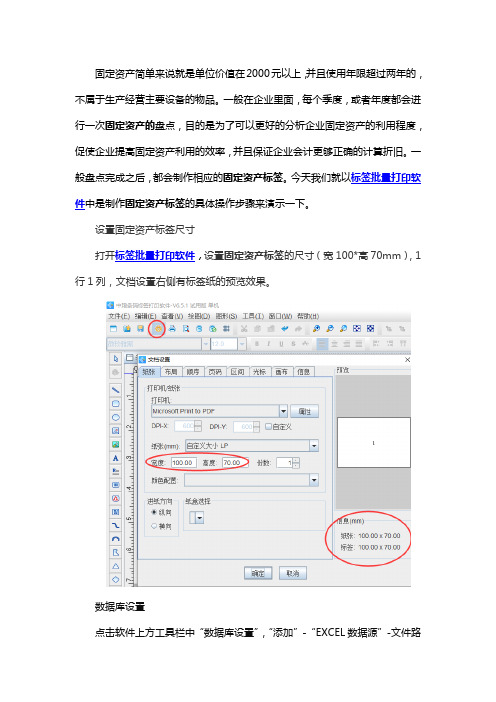
固定资产简单来说就是单位价值在2000元以上,并且使用年限超过两年的,不属于生产经营主要设备的物品。
一般在企业里面,每个季度,或者年度都会进行一次固定资产的盘点,目的是为了可以更好的分析企业固定资产的利用程度,促使企业提高固定资产利用的效率,并且保证企业会计更够正确的计算折旧。
一般盘点完成之后,都会制作相应的固定资产标签。
今天我们就以标签批量打印软件中是制作固定资产标签的具体操作步骤来演示一下。
设置固定资产标签尺寸,设置固定资产标签的尺寸(宽100*高70mm),1行1列,文档设置右侧有标签纸的预览效果。
数据库设置点击软件上方工具栏中“数据库设置”,“添加”-“EXCEL数据源”-文件路径“浏览”-点击“测试链接”-“添加”;绘制普通文本,固定不变内容;本文中固定资产标签内容:公司名称、负责人、产品名称、数量、单价、购买日期这几个字是固定不变的,所以用手动输入的方式来进行操作。
点击软件左侧绘制“普通文本”;并在画布上绘制一个普通文本,点击“图形属性”数据源”修改“数据对象”手动输入“公司名称中琅条码标签打印软件”;其余的负责人、产品名称、数量、单价、购买日期这几个字操作步骤同上。
添加普通文本,内容为EXCEL导入的可变数据本文中固定资产标签里面负责人信息是可变数据,所以使用的是数据库导入的方式进行操作。
点击“绘制普通文本”,在画布上绘制一个普通文本,点击普通文本,“图形属性”,“数据源”点击“修改”按钮,数据对象类型“数据库导入”;产品名称、数量、单价、购买日期这几个可变数据信息操作步骤同上。
以上固定资产标签在标签批量打印软件中的制作步骤就操作完成了,在制作标签时可以通过全选文字,使用软件工具左对齐、垂直等间距来实现排版的效果。
标签打印软件如何制作检验标签
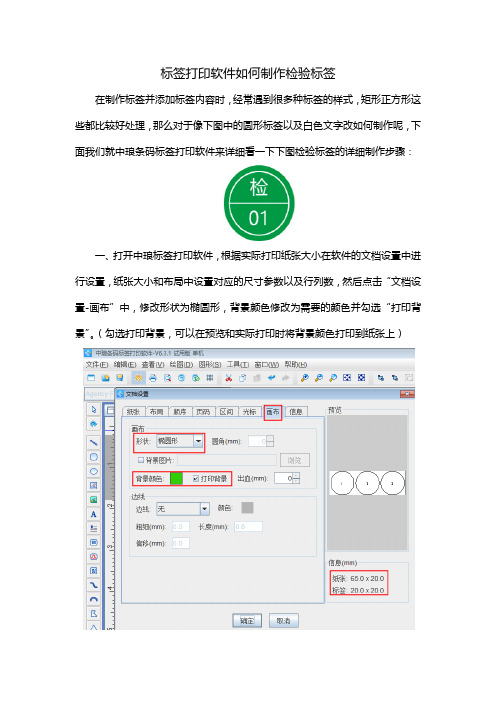
标签打印软件如何制作检验标签
在制作标签并添加标签内容时,经常遇到很多种标签的样式,矩形正方形这些都比较好处理,那么对于像下图中的圆形标签以及白色文字改如何制作呢,下面我们就中琅条码标签打印软件来详细看一下下图检验标签的详细制作步骤:
一、打开中琅标签打印软件,根据实际打印纸张大小在软件的文档设置中进行设置,纸张大小和布局中设置对应的尺寸参数以及行列数,然后点击“文档设置-画布”中,修改形状为椭圆形,背景颜色修改为需要的颜色并勾选“打印背景”。
(勾选打印背景,可以在预览和实际打印时将背景颜色打印到纸张上)
二、绘制图形从检验标签样标中可以看到有白色正圆图形以及横线。
其中白色圆形可以点击左侧“椭圆形”图标,然后按着shift键绘制正圆图形,然后双击绘制的图形,在“图形属性-基本”中调整线条颜色及粗细。
点击左侧线段,然后在圆形中间绘制直线,单击左键是开始,然后在另一侧双击左键结束。
双击绘制的直线,在图形属性的线条中调整颜色样式及颜色、粗细即可。
(绘制水平直线)
三、添加文本内容由于标签内容均为固定不变内容,在添加时可以点
击左侧工具栏中“A”然后在标签纸的合适位置绘制普通文本,然后双击普通文本,在“图形属性-数据源”中点击左侧修改,使用手动输入的方法添加内容,然后点击“编辑-确定”即可。
文字颜色,可以在“图形属性-文字”下方颜色中修改即可。
以上就是中琅标签打印软件制作检验标签的详细步骤,纸张及内容添加完毕后,就可以预览打印效果然后连接打印机打印了,而且还可以进行批量打印,需要多少也就可以连续打印多少页,操作起来是非常简单的。
如何用标签打印软件批量打印学生证
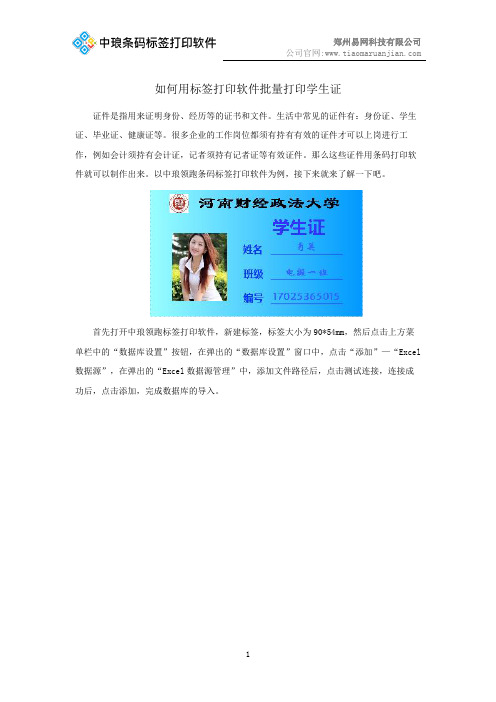
如何用标签打印软件批量打印学生证证件是指用来证明身份、经历等的证书和文件。
生活中常见的证件有:身份证、学生证、毕业证、健康证等。
很多企业的工作岗位都须有持有有效的证件才可以上岗进行工作,例如会计须持有会计证,记者须持有记者证等有效证件。
那么这些证件用条码打印软件就可以制作出来。
以中琅领跑条码标签打印软件为例,接下来就来了解一下吧。
首先打开中琅领跑标签打印软件,新建标签,标签大小为90*54mm,然后点击上方菜单栏中的“数据库设置”按钮,在弹出的“数据库设置”窗口中,点击“添加”—“Excel数据源”,在弹出的“Excel数据源管理”中,添加文件路径后,点击测试连接,连接成功后,点击添加,完成数据库的导入。
利用“绘制圆角矩形”工具,在画布上绘制出一个矩形框,双击矩形框进入“属性”窗口,在“基本”选项中,设置矩形框宽度为90mm,高度54mm,距离标签左端和顶端都为0;在“样式”选项中,设置边线粗细为0,填充类型选择“左端起渐变”,选择好渐变颜色后点击确定,就完成了对标签底版的设计。
接下来利用左侧工具栏中的“绘制普通文本”工具,在空白区域绘制出一个文本框,双击文本框进入属性窗口,在数据源选项中,删除默认数据对象后再添加新的数据对象,数据对象类型为“手动输入”,输入学校名称,调整字体大小及位置。
同样照此方法,依次添加“学生证”、“姓名”、“班级”、“编号”。
另外再添加三个文本框,依次导入“姓名”、“班级”、“编号”的数据库内容,双击文本框,进入属性窗口,添加数据对象时,选择数据对象类型为“数据库导入”,系统会自动连接到已导入的数据库中,选择相应列名后,点击“添加”,完成数据内容的添加。
调整字体大小、颜色及位置。
接着要设计照片位置了,在中琅领跑标签设计软件中,要想批量打印图片,在属性窗口的数据源格式必须为:①图片所在的文件路径+“\”+所有图片名称中的相同部分,②图片名称的不同部分,③图片格式后缀。
因此在数据源选项中第一次添加数据对象类型为“手动输入”,输入图片所在的文件路径(因为示例图片中没有相同部分,就略过),第二次添加数据对象类型为“序列生成”,设置开始字符串为“1”,完成后点“添加”,在右侧“处理方法”中,添加处理方法,类型为“补齐”,目标长度为“2”(图片名称都是两位数字),填充字符为“0”。
热敏标签打印软件如何批量打印条码标签

热敏标签打印软件如何批量打印条码标签日常生活中,条码标签随处可见,为了能够实现批量打印,通常会用到可变数据批量打印软件,这时热敏标签打印软件发挥了其专业优势,不仅能实现可变数据的批量打印,也在很大程度上提高了工作效率。
今天就来简单介绍一下如何使用条码打印软件制作条形码标签。
以中琅领跑条码标签打印软件为例,下图即为我们要制作的条形码标签。
第一步:新建纸张首先打开中琅领跑条码标签打印软件,新建纸张,在“纸张”选项中,设置纸张大小为自定义大小,设置好纸张的宽度和高度后,在“布局”选项中,设置标签行列数为一行一列,按照实际纸张尺寸设置页面边距,然后点击确定。
第二步:关联数据库点击上方菜单栏中的“数据库设置”按钮,在弹出的数据库设置窗口中点击“添加”按钮,选择需要添加的数据库类型后,在弹出的“数据源管理”窗口中,点击“浏览”按钮,找到要导入的数据库文件并打开,然后点击“测试连接”,待下方“选择表”和“选择字段”栏内显示出数据库内容时,表示数据库连接成功,点击添加即可。
第三步:手动输入文本信息使用软件左侧工具栏中的“绘制普通文本”按钮,在画布空白处绘制出一个文本框,在文本框上点击鼠标右键选择“属性”按钮,在弹出的属性窗口中,选择“数据源”选项,在左侧“数据对象”栏中,先点击减号按钮,删除默认数据对象,然后点击加号按钮,添加新的数据对象,数据对象类型为“手动输入”,在输入框中输入固定不变的文本信息,完成后点击确定即可。
第四步:数据库导入条形码然后使用左侧工具栏中的“绘制一维条码”按钮,在空白区域绘制出一个条形码,双击条码进入属性窗口,在数据源选项中,删除默认数据对象后,再添加新的数据对象,选择数据对象类型为“数据库导入”,选择需要导入的列名后点击“添加”按钮,就完成了条码数据的可变了(如果需要调整条码类型,在“属性”—“条码”中可修改)。
以上就是使用中琅领跑热敏标签打印软件来进行商品条码制作的具体流程,通过数据库导入,可以实现条码标签的可变内容批量打印,一次设置,批量生成,这在很大程度上提高了工作效率。
证卡批量打印软件中如何批量导入图片

证卡批量打印软件中如何批量导入图片一般在证卡批量打印软件制作学生证、胸卡、工作证等,都会需要到批量导入图片。
那么在一般的批量打印软件中,标签中文本、数字、条形码等是可以做成可变的,那么图片是否也可以做成可变的呢?那么今天我们就中领跑条码标签打印软件来学习一下,证卡批量打印软件如何批量导入图片?在中琅领跑标签条码打印软件中支持通过组合图片路径或外部数据库导入的方式批量导入图片打印。
如何在条码软件中设置图片批量导入打印,设置批量打印时有什么注意事项?常用到的批量导入打印图片的方法是,通过在条码打印软件中组合路径达到目的:先将图片都放在同一个文件夹中,并将图片按照序列号的方式命名(序列号格式可以自己自定义),保证所有图片都是同一种图片格式(后缀名相同),如都是gif、jgp或png。
如下图所示:准备的示例图片名称都是2位的序列号,同为gif格式。
以此为列:在中琅领跑标签条码打印软件中新建标签后,在左侧竖条工具连接选择“绘制图片按钮”,绘制好图片对象后,在该图片上右击选择“属性”,弹出图形属性窗口。
在弹出的图形属性窗口下,选择“尺寸”选项卡,勾选“原尺寸”,让图片按照原来的尺寸导入到条码打印软件中。
然后再选择“数据源”,在该窗口下左侧数据对象栏下选择“黄色十字添加”按钮,弹出数据对象管理窗口,在窗口右下角点“浏览”按钮将其中一张图片导入到条码软件,得到如下图所示完整图片路径:然后在路径编辑区域中,将图片名称及后面的后缀名删除,得到单纯的图片存储位置: F:\图片\3594\ ,点“添加”完成设置。
如果是通过复制粘贴,或直接输入的方式得到的图片路径,一定要注意最底层的图片文件夹名称后面带一个“\”。
添加过图片路径后,就要添加图片名称及后缀名,组成完整的路径。
这里因为图片名称是序列号,后缀名都是统一的GIF的格式,所以分成2组分别添加不同的数据对象类型,一个是图片名称的“序列生成”,一个是后缀名的“手动输入”。
批量打印操作方法

批量打印操作方法
要进行批量打印,有几种常见的操作方法:
1. 使用打印管理软件:打印管理软件可以帮助您管理多个打印任务并进行批量打印。
您可以将需要打印的文件添加到打印任务列表中,然后一次性打印所有文件。
一些常见的打印管理软件包括Print Conductor、BatchPrint和PriPrinter。
2. 使用命令行打印命令:在Windows操作系统中,可以使用命令行进行批量打印。
打开命令提示符窗口,并使用打印命令(如PRINT或LPR)加上需要打印的文件路径,可以将多个文件一起打印。
3. 批量选择文件并右键点击打印:在Windows资源管理器中,可以按住Ctrl 键或Shift键选择多个文件,然后右键点击选中的文件,选择“打印”选项,系统会自动将选中的文件一起打印。
4. 使用专业的批量打印工具:一些专业的批量打印工具可以帮助您更方便地进行批量打印操作。
这些工具通常具有更多高级功能,例如设置打印顺序、打印封面和目录等。
一些常见的批量打印工具包括Batch & Print Pro、PrintFolder Pro 和ClickBook。
无论您选择哪种方法,都可以帮助您更高效地进行批量打印操作。
根据您的具体需求和使用习惯,选择适合的方法即可。
labelshop专业版1
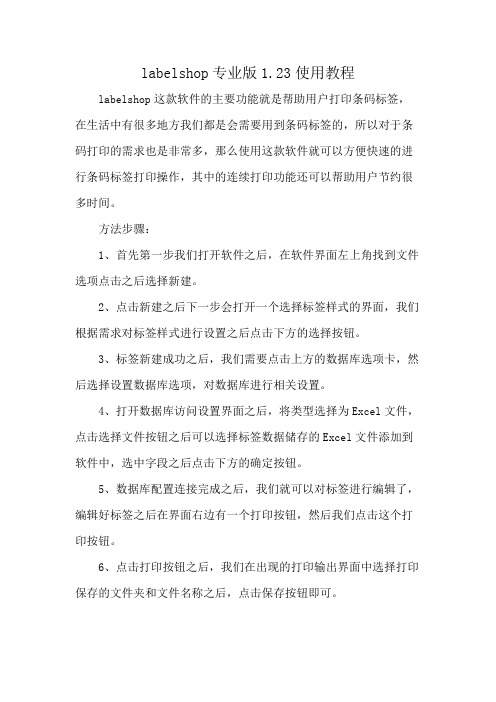
labelshop专业版1.23使用教程
labelshop这款软件的主要功能就是帮助用户打印条码标签,在生活中有很多地方我们都是会需要用到条码标签的,所以对于条码打印的需求也是非常多,那么使用这款软件就可以方便快速的进行条码标签打印操作,其中的连续打印功能还可以帮助用户节约很多时间。
方法步骤:
1、首先第一步我们打开软件之后,在软件界面左上角找到文件选项点击之后选择新建。
2、点击新建之后下一步会打开一个选择标签样式的界面,我们根据需求对标签样式进行设置之后点击下方的选择按钮。
3、标签新建成功之后,我们需要点击上方的数据库选项卡,然后选择设置数据库选项,对数据库进行相关设置。
4、打开数据库访问设置界面之后,将类型选择为Excel文件,点击选择文件按钮之后可以选择标签数据储存的Excel文件添加到软件中,选中字段之后点击下方的确定按钮。
5、数据库配置连接完成之后,我们就可以对标签进行编辑了,编辑好标签之后在界面右边有一个打印按钮,然后我们点击这个打印按钮。
6、点击打印按钮之后,我们在出现的打印输出界面中选择打印保存的文件夹和文件名称之后,点击保存按钮即可。
在条码打印软件中怎么批量打印超市价签
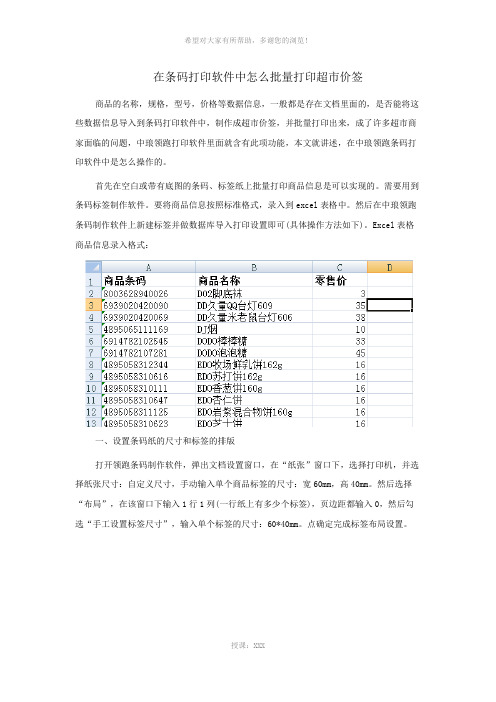
在条码打印软件中怎么批量打印超市价签商品的名称,规格,型号,价格等数据信息,一般都是存在文档里面的,是否能将这些数据信息导入到条码打印软件中,制作成超市价签,并批量打印出来,成了许多超市商家面临的问题,中琅领跑打印软件里面就含有此项功能,本文就讲述,在中琅领跑条码打印软件中是怎么操作的。
首先在空白或带有底图的条码、标签纸上批量打印商品信息是可以实现的。
需要用到条码标签制作软件。
要将商品信息按照标准格式,录入到excel表格中。
然后在中琅领跑条码制作软件上新建标签并做数据库导入打印设置即可(具体操作方法如下)。
Excel表格商品信息录入格式:一、设置条码纸的尺寸和标签的排版打开领跑条码制作软件,弹出文档设置窗口,在“纸张”窗口下,选择打印机,并选择纸张尺寸:自定义尺寸,手动输入单个商品标签的尺寸:宽60mm,高40mm。
然后选择“布局”,在该窗口下输入1行1列(一行纸上有多少个标签),页边距都输入0,然后勾选“手工设置标签尺寸”,输入单个标签的尺寸:60*40mm。
点确定完成标签布局设置。
二、在条码纸上添加具体的商品信息在条码制作软件左侧的竖条工具栏中,找到“绘制图片文本的”图标按钮(实心A的图标),点击后在空白标签上绘制一个普通文本对象,在该文本上右击,选择“属性”-“数据源”,在“数据对象”栏中点减号按钮,删除默认数据。
然后再点“+”按钮,添加“手动输入”对象,直接输入固定不变的数据内容,如:天天超市。
添加后选择“字体”选项卡,在该窗口下设置字体类型,大小。
在段落栏中选择对齐方式为“两端对齐”,这样生成文字就会按照编辑区域大小,自动分散显示。
设置好后,点确定完成该文本对象的编辑。
选择文件-数据库设置,在弹出的窗口中选择“添加”-“excel表数据源(jdbc)”。
在弹出的的窗口中,通过“浏览”按钮,引入excel表,然后点测试连接,引入excel表数据后,点窗口底部的“添加”结束操作即可。
然后再点击左侧的绘制普通文本按钮,添加一个普通文本对象,同样在文本上双面弹出图形属性窗口,选择“数据源”选项卡。
中琅条码软件操作方法
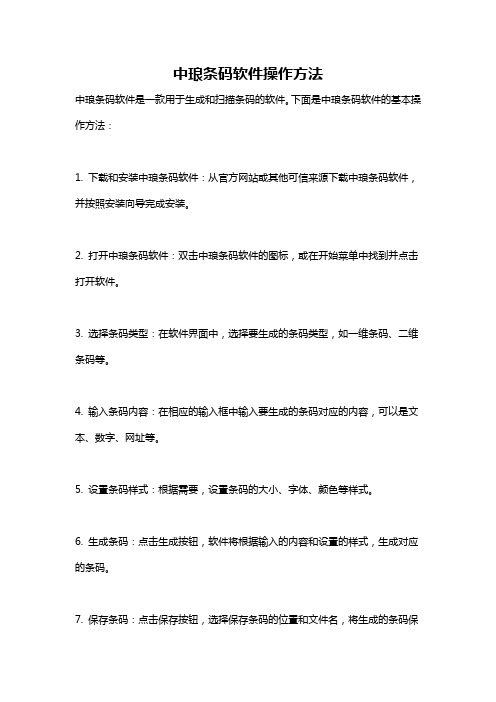
中琅条码软件操作方法
中琅条码软件是一款用于生成和扫描条码的软件。
下面是中琅条码软件的基本操作方法:
1. 下载和安装中琅条码软件:从官方网站或其他可信来源下载中琅条码软件,并按照安装向导完成安装。
2. 打开中琅条码软件:双击中琅条码软件的图标,或在开始菜单中找到并点击打开软件。
3. 选择条码类型:在软件界面中,选择要生成的条码类型,如一维条码、二维条码等。
4. 输入条码内容:在相应的输入框中输入要生成的条码对应的内容,可以是文本、数字、网址等。
5. 设置条码样式:根据需要,设置条码的大小、字体、颜色等样式。
6. 生成条码:点击生成按钮,软件将根据输入的内容和设置的样式,生成对应的条码。
7. 保存条码:点击保存按钮,选择保存条码的位置和文件名,将生成的条码保
存到计算机中。
8. 扫描条码:如果需要使用扫描功能,选择扫描条码的选项,将条码放置在扫描器中,软件将自动识别并显示条码内容。
以上是中琅条码软件的基本操作方法,具体的操作步骤可能会有所不同,具体需要根据软件的版本和功能进行调整。
批量打印标签贴纸的方法
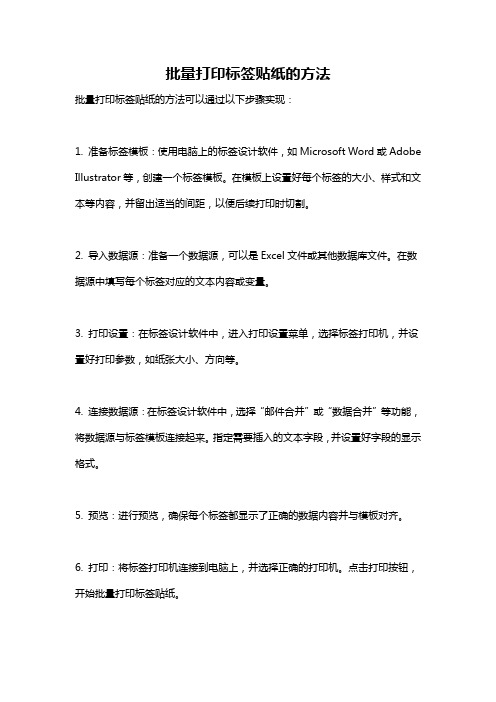
批量打印标签贴纸的方法
批量打印标签贴纸的方法可以通过以下步骤实现:
1. 准备标签模板:使用电脑上的标签设计软件,如Microsoft Word或Adobe Illustrator等,创建一个标签模板。
在模板上设置好每个标签的大小、样式和文本等内容,并留出适当的间距,以便后续打印时切割。
2. 导入数据源:准备一个数据源,可以是Excel文件或其他数据库文件。
在数据源中填写每个标签对应的文本内容或变量。
3. 打印设置:在标签设计软件中,进入打印设置菜单,选择标签打印机,并设置好打印参数,如纸张大小、方向等。
4. 连接数据源:在标签设计软件中,选择“邮件合并”或“数据合并”等功能,将数据源与标签模板连接起来。
指定需要插入的文本字段,并设置好字段的显示格式。
5. 预览:进行预览,确保每个标签都显示了正确的数据内容并与模板对齐。
6. 打印:将标签打印机连接到电脑上,并选择正确的打印机。
点击打印按钮,开始批量打印标签贴纸。
7. 切割:等待打印完成后,将打印好的纸张放置在切割工具上,按照模板上的标识线,将纸张切割成独立的标签贴纸。
以上是一种常见的批量打印标签贴纸的方法,具体操作步骤可能会依据使用的软件和设备有所不同。
服装吊牌打印软件如何设置批量打印的标签数量
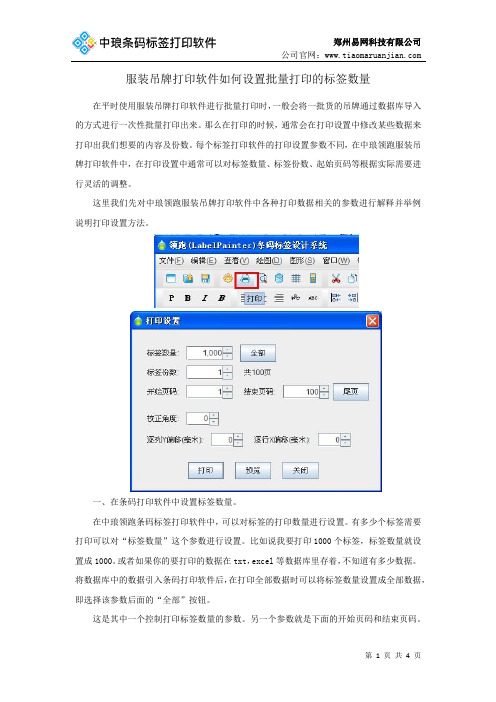
服装吊牌打印软件如何设置批量打印的标签数量在平时使用服装吊牌打印软件进行批量打印时,一般会将一批货的吊牌通过数据库导入的方式进行一次性批量打印出来。
那么在打印的时候,通常会在打印设置中修改某些数据来打印出我们想要的内容及份数。
每个标签打印软件的打印设置参数不同,在中琅领跑服装吊牌打印软件中,在打印设置中通常可以对标签数量、标签份数、起始页码等根据实际需要进行灵活的调整。
这里我们先对中琅领跑服装吊牌打印软件中各种打印数据相关的参数进行解释并举例说明打印设置方法。
一、在条码打印软件中设置标签数量。
在中琅领跑条码标签打印软件中,可以对标签的打印数量进行设置。
有多少个标签需要打印可以对“标签数量”这个参数进行设置。
比如说我要打印1000个标签,标签数量就设置成1000。
或者如果你的要打印的数据在txt,excel等数据库里存着,不知道有多少数据。
将数据库中的数据引入条码打印软件后,在打印全部数据时可以将标签数量设置成全部数据,即选择该参数后面的“全部”按钮。
这是其中一个控制打印标签数量的参数。
另一个参数就是下面的开始页码和结束页码。
当我们设置好要打印的标签数量后,比如说1000个,就会根据纸张布局生成很多页数,即使是卷纸也会有很多页数,因为一般在条码打印软件中对卷纸进行布局设置的时候,会将行的宽度和高度这是纸张的宽和高。
所以也会有很多页数。
那么这个开始页码就是针对这页数设置的,表示的含义是从哪一页开始到哪一页结束。
比如说现有15页标签需要打印,但是我只需要打印最后的3张就行。
那么在这里就设置成开始页码为13,结束页码为15。
所以在我们打印标签的时候一定要注意检查这两项,标签数量是否设置正确。
开始页码和结束页码是否全部选中。
有时候即使标签数量全部显示,在打印的时候也是只打印其中的一部分,那么就有可能是你的开始页码和结束页码没有设置正确。
但我们希望打印全部数据的时候,可以选择“全部“和“尾页”这两个按钮。
打印设置里面的标签份数参数,是表示的要重复打印的标签份数,比如说你一张标签要打印2份相同的。
在条码打印软件中如何将条码标签批量导出成图片或PDF文档

在条码打印软件中如何将条码标签批量导出成图片或PDF文档在条码打印软件中如何将条码标签批量导出成图片或PDF文档在最近的工作中,遇到有一些客户询问标签制作软件中的“导出”功能时怎么用的,是只能导出一张一张的吗?根据用户在使用标签制作软件时的一些问题,感觉还是有必要和大家详细介绍一下,中琅领跑条码打印软件中的“导出”功能的意义以及如何正确使用。
条码打印软件可以对各种标签进行设计、批量打印。
中琅领跑标签条码打印软件可以制作,一维码,二维码,图片批量导入,外部数据导入,各种样式的防伪码等。
有时为了方便以后查询和调用,会将打印的内容导出保存。
可能是普通图片,也可能是矢量图,也有可能是数据保存。
在中琅领跑标签条码打印软件中为了方便用户,可以将设计好的标签内容导出为图片或者是矢量图;也可以将要打印的标签内容用以txt文本形式进行数据保存。
一、在中琅领跑标签条码打印软件中可以将标签内容以图片或者矢量图的形式导出保存。
在中琅领跑标签条码打印软件中,可以将标签内容以图片的形式导出,支持的图片格式有gif,jpg,png,esp,pdf,cgm。
用户可以根据自己的需求选择要导出样式。
1、单独的编辑对象导出。
比如说我们要单独保存标签里的条码对象。
首先选择中要保存的条码,右击鼠标,选择导出。
2、全部标签内容导出。
在标签中,大多数会包含多个对象,比如说产品的各个属性,条码,图片,有时还会有二维码。
当标签中有多个对象时,要以图片的格式导出,就需要将内容全选。
然后参照上面的步骤导出标签内容。
如下图所示是导出步骤图与jpg效果图。
二、在中琅领跑标签条码打印软件中可以将标签内容批量导出为图片、TIFF或PDF文档。
在中琅领跑标签打印软件不仅可以将标签内容单个导出为不同格式的图片,也可以批量导出图片或者PDF文档。
首先,当我们设计完标签内容后,准备连接打印机打印时,在上方工具栏的“打印设置”中可选择打印到“PDF文档”“TIFF文档”,点击下方保存路径后的“浏览”选择保存路径,然后点击“打印”即可将所有的标签内容,批量输出保存为PDF或者TIFF文档。
如何用标签打印软件制作服装吊牌标签
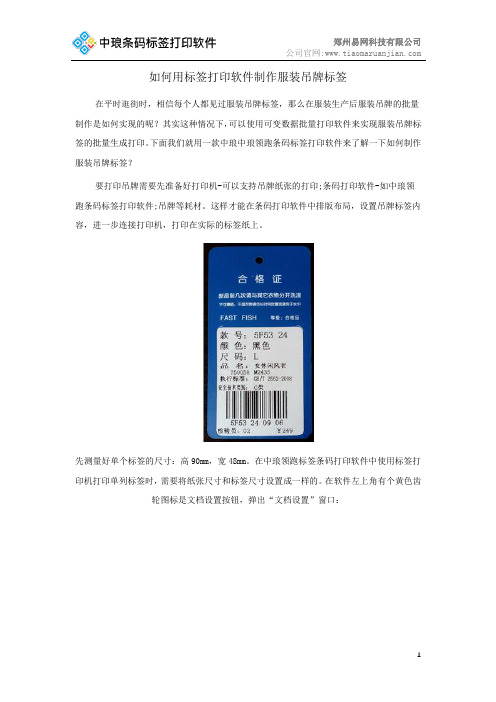
如何用标签打印软件制作服装吊牌标签在平时逛街时,相信每个人都见过服装吊牌标签,那么在服装生产后服装吊牌的批量制作是如何实现的呢?其实这种情况下,可以使用可变数据批量打印软件来实现服装吊牌标签的批量生成打印。
下面我们就用一款中琅中琅领跑条码标签打印软件来了解一下如何制作服装吊牌标签?要打印吊牌需要先准备好打印机-可以支持吊牌纸张的打印;条码打印软件-如中琅领跑条码标签打印软件;吊牌等耗材。
这样才能在条码打印软件中排版布局,设置吊牌标签内容,进一步连接打印机,打印在实际的标签纸上。
先测量好单个标签的尺寸:高90mm,宽48mm。
在中琅领跑标签条码打印软件中使用标签打印机打印单列标签时,需要将纸张尺寸和标签尺寸设置成一样的。
在软件左上角有个黄色齿轮图标是文档设置按钮,弹出“文档设置”窗口:在该窗口下,选“纸张”选项卡,选择打印机后,纸张尺寸选择“自定义”并输入尺寸:高90mm,宽48mm;再选择“布局”选项卡,输入1行1列;上下左右边距均为0;勾选“手工设置标签尺寸”输入标签尺寸:高90mm,宽48mm。
要设置的吊牌是圆角的,就再选择“文档设置-画布”选项卡下“圆角”参数的设置。
这里输入5。
点“确定”完成布局设置。
做好标签排版后,在条码打印软件左上角点“数据库设置”按钮,弹出的设置窗口,选择“添加”-“excel数据源”。
通过该窗口下的浏览按钮,引入excel服装信息表,点“测试连接”导入数据,完成数据库引入操作。
在条码打印软件左侧工具栏上选择蓝色实心“A”的图标,“绘制普通文本”。
添加的文本对象上右击,选择“属性”,弹出“图形属性”窗口。
在该窗口的“字体”选项卡下,可以设置文字类型和大小,设置文字段落的行间距,以及字和字之间的字间距。
在“数据源”选项卡下,删除默认的数据内容,点黄色十字“添加”按钮,添加文本内容。
可以是数据库导入,手动输入,序列生成,随机生成等多种添加方式。
这里使用手动输入的方法,直接输入服装信息:款号:然后再点数据对像中的黄色十字添加按钮,添加“数据库导入对象类型,选择之前引入的excel表,并选择代表“款号”的列。
条码标签打印软件哪个好好用的条码打印软件有哪些

条码标签打印软件哪个好好用的条码打印软件有哪些条码标签打印软件哪个好好用的条码打印软件有哪些目前市面上的条码制作软件标签打印软件数不胜数,有免费的、有收费的,而且有的收费还不便宜,那么这些条码打印软件哪个好,又有什么区别呢?在印刷行业以及各种大大小小的防伪公司广告店印刷公司的日常工作中,必不可少的就是条码打印软件或标签打印软件,如果是对软件行业不太懂的小白选择条码打印软件的话,就可以跟随我们的文章来看一下该如何选择一套最适合自己的软件。
可能很多用户在网上搜索的时候,可以看到有不少的免费制作条码二维码的软件,看起来好像很方便,但是实际用起来就会遇到各种各样的问题,比如,条码尺寸无法自定义、条码二维码类型比较少、内容添加方式局限性打、无法保证识别率等等。
就小编的经验教训来说,这种免费的软件作为个人娱乐随意制作还行,但是如果是用到正规的工作上,还是不要用了,工作中是不允许出现任何疏漏、错误的,为企业发展考虑还是有必要选择一款合适自己性价比高的条码打印软件才可以。
下面,我们就一些比较知名,使用率高的条码打印软件做一下简单分析,为大家全面的解答一下条码打印软件哪个好的问题:1、BarTender 标签打印软件(以下简称BT条码软件)这款软件是美国海鸥科技推出的一款优秀的条码打印软件,也是一款非常专业的条码打印软件,应用于WINDOWS95、98、NT、XP、2000 、2003 和3.1 版本。
A、打印机驱动程序可用于其他程序;B、提供最方便的变成模式,无论是对于开发人员还是用户都能节省打印量的时间;C、支持主流数据库类型的数据库导入,方便能够从远程系统中获取数据进行打印。
D、自订数据输入窗体:对于在最后打印前无法确知的某些卷标数据,可以在打印前透过可自订的实时"提示对话框'轻松输入数据;E、密码保护:透过此功能,您可将BarTender锁定为"仅供打印"模式,防止未经受权的使用者修改标签格式在通用行业中,软件内部程序的专业度,软件界面部分操作程序编码等等,对于一些有计算机基础的人员来说,还是比较适合的,如果是对计算机不太熟悉的可能学起来需要一定的时间。
中琅条码标签打印软件如何设置镜像

今天有一个小伙伴咨询怎么在中琅条码标签打印软件中设置镜像。
其实在中琅条码标签打印软件中设置镜像可以分为两种情况,第一种就是将标签画布中的某一个指定的对象内容设置为镜像;第二种情况的话就是将设计的整个标签内容设置为镜像。
第一种情况标签中指定对象内容设置为镜像具体操作步骤如下:
先打开软件,点击新建,并在“文档设置”中设置标签纸张大小参数信息,以条形码镜像为例子来演示镜像效果。
1)点击软件左侧工具栏中绘制条形码,并在标签画布合适的位置进行绘制,接着在条形码数据源中设置好条形码数据,具体操作步骤参考文章:如何批量制作奇数流水号条形码;
2)接着打开条形码的图形属性,并在“基本”页面勾选“镜像”,效果如下;
第二种情况将设计整个标签内容设置为镜像;
1)比如说我们使用中琅条码标签打印软件制作好了一批服装吊牌(制作步骤参考文章:条码标签打印软件如何导入TXT文本批量打印服装吊牌),但是打印的时候要求整个要打印的服装吊牌标签内容为镜像。
2)只需要设置完成之后点击打印设置,并勾选“水平镜像”,之后通过打印预览,就可以看到设置的整个服装吊牌的镜像效果了;
以上就是在中琅条码标签打印软件中分别设置镜像两种操作步骤,和设置效果了。
有需要镜像打印的效果的小伙伴,赶快按照上面的操作步骤进行设置吧。
- 1、下载文档前请自行甄别文档内容的完整性,平台不提供额外的编辑、内容补充、找答案等附加服务。
- 2、"仅部分预览"的文档,不可在线预览部分如存在完整性等问题,可反馈申请退款(可完整预览的文档不适用该条件!)。
- 3、如文档侵犯您的权益,请联系客服反馈,我们会尽快为您处理(人工客服工作时间:9:00-18:30)。
中琅设备标签批量打印软件(一)
中琅设备标签批量打印软件,是一款专门为各种设备标签打印而设计
的软件,具备便捷、高效、多功能的特点。
以下将从软件的功能、操作、使用范围和优势四个方面来进行详细阐述。
一、软件功能
中琅设备标签批量打印软件主要功能如下:
1. 支持多种标签型号:支持多种型号的标签,适用于各种设备的标签
打印,如二维码标签、条形码标签、珂罗版标签等;
2. 支持多种数据源:软件支持多种数据源,数据可以通过Excel文件、Access数据库或者手动输入的方式进行导入,方便使用者轻松管理数据;
3. 标签设计与编辑:软件提供了丰富的标签设计工具,可以根据用户
的需求进行修改、设计、调整,还可对标签设计进行预览,提高用户
的工作效率;
4. 打印设置:支持打印时对标签纸大小、打印机类型、打印速度等多
种参数进行设置,确保打印效果与标签一致;
5. 批量打印:支持批量打印标签,可根据需求选择打印相应数量的标签,提高工作效率和生产效益。
二、操作简便
中琅设备标签批量打印软件的使用过程非常简便,只需要在数据源中
导入需要打印的数据、进行标签的设计与编辑、设置打印参数和打印
数量,在点击“打印”按钮后即可完成批量打印的过程。
软件操作简
单易懂,不需要高深的计算机技术,即可轻松完成标签打印任务。
三、使用范围广泛
中琅设备标签批量打印软件适用于各类企事业单位、工厂、超市、流
通行业、电子行业、仓储业等各个领域,能够满足不同行业的设备标
签打印需求。
四、优势显著
中琅设备标签批量打印软件在标签打印方面具备以下优势:
1. 灵活配置:软件可以根据不同行业、不同需求进行灵活配置,确保
符合用户的需求;
2. 高效打印:软件具有批量打印的功能,提高了生产效率,大大减少
了时间成本;
3. 易于管理:软件可以对数据进行导入和管理,让数据管理更加简单、快捷、方便;
4. 高精度:软件支持多种型号的标签打印,且标签打印精确度高,让
用户可靠地批量打印标签。
总之,中琅设备标签批量打印软件是一款功能全面、操作简单、使用
范围广泛、优势显著的软件,可以满足不同行业、不同需求的标签打
印要求,大大提高了生产、管理效率,是一款不可多得的优秀软件。
